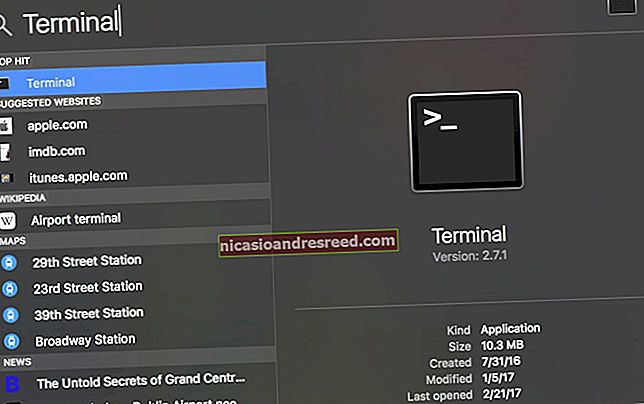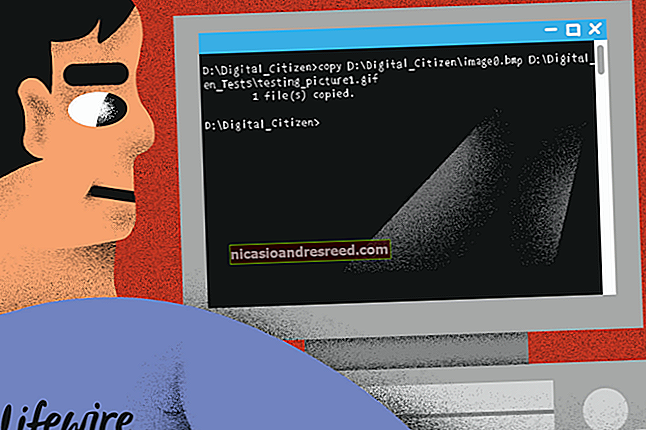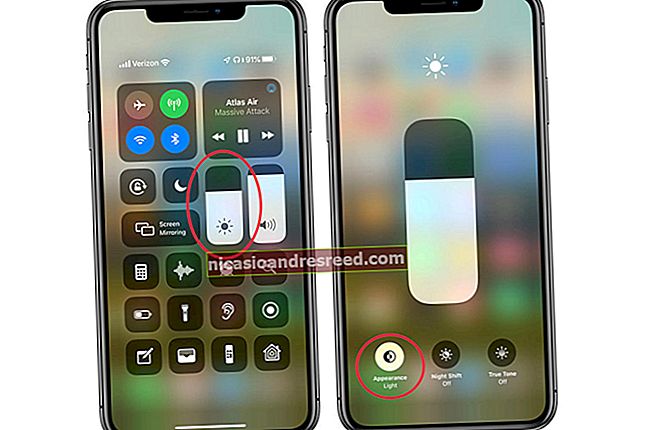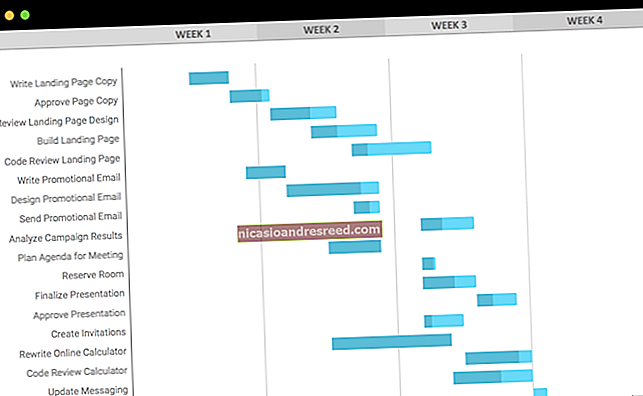Paano Gumamit ng Mga Virtual na Background sa Google Meet

Ang Google Meet ay isang tanyag na serbisyo sa pagkumperensya sa video para sa lahat mula sa mahahalagang pagpupulong sa trabaho hanggang sa nakikipag-hang out sa mga kaibigan. Ang mga virtual na background ay isang masaya at kapaki-pakinabang na tampok. Ipapakita namin sa iyo kung paano gamitin ang mga virtual na background sa iyong susunod na video call sa Google Meet.
Ang mga virtual na background ay isang tanyag na tampok sa Pag-zoom, ngunit magagawa rin ito ng Google Meet. Sa oras ng pagsulat, ang tampok ay limitado sa Google Meet sa web. Maaari kang pumili mula sa iba't ibang mga preloaded na background o mag-upload ng iyong sariling imahe.
KAUGNAYAN:Paano Palitan ang Iyong Pag-zoom sa Background sa isang Nakatutuwang Larawan o Video
Upang makapagsimula, kakailanganin mong mapunta sa isang pulong sa Google Meet sa isang web browser tulad ng Chrome. Maaari kang sumali sa isang pagpupulong o magsimula ng iyong sarili.

Susunod, i-tap ang icon ng menu na tatlong tuldok sa kanang sulok sa ibaba.

Piliin ang "Baguhin ang Background" mula sa menu.

Ang menu ng Mga Background ay slide mula sa kanang bahagi ng iyong screen. Mayroong mga pindutan para sa pag-blur ng iyong background sa totoong buhay na matatagpuan sa tuktok ng listahan.

Sa ilalim ng mga pindutan na iyon ay ang naka-preload na mga virtual na imahe sa background. I-click lamang ang isa upang magamit ito.

Upang magamit ang iyong sariling larawan, i-click ang pindutang “+”.

Magbubukas ang isang window manager ng file para sa iyo upang makahanap ng isang imahe na matatagpuan sa iyong computer upang magamit. Inirerekumenda namin ang paggamit ng isang JPG o PNG na may resolusyon na 1920x1080p.

Ngayon ang imahe ay ipapakita bilang iyong background! I-tap ang "X" sa kanang sulok sa itaas upang iwanan ang menu ng Mga Background.

Ayan yun! Gumamit ng mga tool na ito upang masiyahan ang iyong mga pagpupulong sa trabaho o magsaya kasama ang mga kaibigan.